Comment appliquer un format sur plusieurs feuilles Excel en un clic
Dans ce tutoriel, je vais vous montrer comment appliquer instantanément le même format sur toutes vos feuilles Excel en quelques clics seulement, sans avoir à refaire le travail de mise en forme sur chaque onglet. Cette technique va littéralement vous faire gagner des heures sur vos rapports mensuels et vous permettra de créer des tableaux de bord professionnels en un temps record.
Beaucoup d'utilisateurs d'Excel passent un temps considérable à formater chaque feuille individuellement, ce qui représente non seulement une perte de temps énorme, mais aussi un risque d'incohérence dans la présentation de leurs données. Grâce à la méthode que nous allons découvrir ensemble, nous pourrons créer une feuille modèle parfaitement formatée, puis dupliquer cette mise en forme sur autant de feuilles que nous le souhaitons.
Téléchargement
Vous pouvez télécharger le fichier d'exemple de cet article en cliquant sur le lien suivant :
Tutoriel Vidéo
1. Présentation
Pour illustrer ce tutoriel, nous allons pouvoir utiliser le tableau suivant dans lequel nous suivons les performances commerciales d'une entreprise de matériel informatique.
Ce tableau contient des informations sur les ventes réalisées par région, avec le détail des vendeurs, des produits vendus, des quantités et du chiffre d'affaires généré.
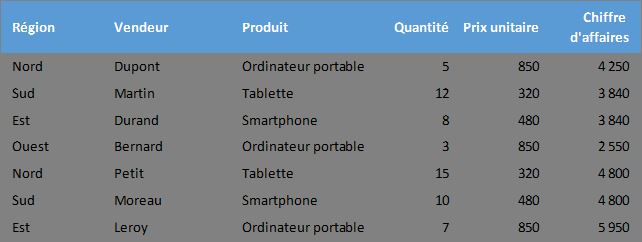
Ce tableau représente les données de ventes pour le mois de janvier. *
Nous devons donc créer 12 feuilles identiques dans notre classeur Excel, une pour chaque mois de l'année.
Chaque feuille contiendra des données similaires mais avec des valeurs différentes selon les performances mensuelles.
L'objectif principal de ce tutoriel est de créer une mise en forme professionnelle sur la première feuille, puis de la dupliquer automatiquement sur toutes les autres feuilles.
Nous allons apprendre à utiliser la fonction de regroupement d'onglets d'Excel, qui permet de sélectionner plusieurs feuilles simultanément et d'appliquer des modifications sur toutes en même temps.
2. Préparation et création de la feuille modèle
Avant de pouvoir dupliquer un format sur plusieurs feuilles, nous devons d'abord créer une feuille modèle parfaitement formatée. Cette étape est cruciale car elle détermine l'apparence finale de toutes nos feuilles.
Nous commençons par renommer la feuille calcul par « Janvi er » et validons avec la touche [Entrée].
Pour créer les autres feuilles, nous faisons un clic droit sur l'onglet « Janvier » et sélectionnons « Déplacer ou copier ».
Dans la boîte de dialogue qui s'ouvre, nous cochons la case « Créer une copie » et cliquons sur « OK ».
Nous répétons cette opération pour créer les 11 autres feuilles que nous renommons successivement « Février », « Mars », « Avril », et ainsi de suite jusqu'à « Décembre ».
Maintenant, nous nous concentrons sur la feuille « Janvier » pour créer notre modèle, afin d’y appliquer un formatage plus sophistiqué pour créer une présentation vraiment professionnelle.
Cette étape est essentielle car elle va déterminer l'apparence finale de toutes nos feuilles.
Pour améliorer l'apparence des nombres, nous nous concentrons sur la colonne « Prix unitaire » (colonne E). Nous sélectionnons les cellules E2 à E13 et nous nous rendons dans l'onglet « Accueil ». Dans la section « Nombre », nous cliquons sur le symbole « € » pour appliquer automatiquement le format monétaire européen. Si ce bouton n'est pas visible, nous pouvons cliquer sur la flèche dans le coin inférieur droit de la section « Nombre » pour ouvrir la boîte de dialogue de formatage des cellules.
Nous répétons la même opération pour la colonne « Chiffre d'affaires » (colonne F) afin d'avoir une présentation cohérente des valeurs monétaires. Cette uniformité dans le formatage des nombres est cruciale pour donner une apparence professionnelle à notre tableau.
Pour ajouter une touche d'interactivité, nous allons appliquer une mise en forme conditionnelle sur les quantités. Nous sélectionnons les cellules D2 à D13 (colonne « Quantité ») et nous nous rendons dans l'onglet « Accueil ». Nous cliquons sur « Mise en forme conditionnelle » puis sélectionnons « Barres de données ». Nous choisissons un style de barre colorée qui nous plaît, par exemple des barres bleues dégradées. Cette fonctionnalité permet de visualiser instantanément les performances relatives de chaque ligne.
Enfin, nous appliquons une alternance de couleurs pour faciliter la lecture. Nous sélectionnons à nouveau l'ensemble de nos données (A1:F13) et nous cliquons sur « Mettre sous forme de tableau » dans l'onglet « Accueil ». Nous choisissons un style de tableau qui s'harmonise avec nos couleurs d'en-tête. Excel va automatiquement appliquer une alternance de couleurs et ajouter des filtres automatiques à nos en-têtes.
3. Technique de sélection groupée des feuilles
Maintenant que notre feuille modèle est parfaitement formatée, nous pouvons passer à la partie la plus importante de ce tutoriel : la sélection groupée des feuilles.
Cette technique va nous permettre d'appliquer notre format sur toutes les autres feuilles en une seule opération.
Pour commencer, nous nous assurons d'être sur l'onglet « Janvier », notre feuille modèle. Ensuite, nous maintenons la touche [Maj] enfoncée et nous cliquons sur l'onglet « Décembre ». Cette action va sélectionner automatiquement tous les onglets entre « Janvier » et « Décembre », c'est-à-dire les 12 mois de l'année.
Nous remarquons immédiatement plusieurs changements visuels qui confirment que nos feuilles sont bien groupées. Premièrement, tous les onglets sélectionnés apparaissent maintenant sur un fond blanc, contrairement aux onglets non sélectionnés qui restent gris. Deuxièmement, et c'est le plus important, le mot « Groupe » apparaît entre crochets dans la barre de titre d'Excel, juste après le nom du fichier.
Cette indication « Groupe » est cruciale car elle nous confirme que toutes les actions que nous allons effectuer maintenant vont s'appliquer simultanément à toutes les feuilles sélectionnées. C'est pourquoi nous devons faire très attention à nos manipulations tant que les feuilles restent groupées.
Il existe également une méthode alternative pour sélectionner des feuilles non consécutives. Si nous voulions par exemple ne sélectionner que les mois de janvier, mars, mai et juillet, nous maintiendrions la touche [Ctrl] enfoncée et cliquerions successivement sur chaque onglet souhaité. Cette technique est utile lorsque nous ne voulons pas appliquer le format à toutes les feuilles d'un classeur.
Une fois nos feuilles groupées, nous pouvons vérifier que la sélection est correcte en regardant combien d'onglets sont surlignés. Dans notre cas, nous devons voir les 12 onglets de janvier à décembre tous surlignés en blanc. Si ce n'est pas le cas, nous pouvons refaire la sélection en cliquant d'abord sur un onglet non sélectionné pour dégrouper, puis recommencer la procédure.
4. Application du formatage avec la fonction « Recopier sur les feuilles »
Maintenant que nos feuilles sont correctement groupées, nous pouvons procéder à la duplication de notre format.
Cette étape utilise une fonction spécifique d'Excel appelée « Recopier sur les feuilles », qui est spécialement conçue pour ce type d'opération.
La première chose à faire est de sélectionner exactement la zone que nous voulons formater sur les autres feuilles. Dans notre cas, nous voulons appliquer le format à l'ensemble de notre tableau, donc nous sélectionnons la plage A1:F13. Nous cliquons sur la cellule A1 et nous faisons glisser jusqu'à F13, ou nous utilisons la méthode du clic sur A1 suivi de [Maj]+clic sur F13.
Il est important de bien délimiter notre sélection car seule cette zone sera concernée par la duplication du format. Si nous voulions formater une zone plus large, nous pourrions même sélectionner la feuille entière avec [Ctrl]+[A], mais dans notre cas, nous nous limitons à notre tableau de données.
Une fois notre sélection effectuée, nous nous rendons dans le menu « Accueil » du ruban, et dans le groupe « Édition », nous déployons le menu « Recopier »
Dans la liste des options de recopie qui apparaît, nous cherchons l'option « Dans toutes les feuilles de calcul », cette option n'est disponible que lorsque plusieurs feuilles sont sélectionnées, ce qui confirme que notre groupement fonctionne correctement.
En cliquant sur celui-ci, une boîte de dialogue s'ouvre avec trois options principales :
- L'option « Tout » va copier à la fois les valeurs et les formats de notre sélection.
- L'option « Contenu » ne copiera que les valeurs, sans la mise en forme.
- L'option « Formats » copiera uniquement la mise en forme, sans toucher aux valeurs existantes.
Dans notre cas, nous sélectionnons impérativement l'option « Formats » car nous voulons conserver les données spécifiques à chaque mois sur chaque feuille, tout en appliquant uniquement notre belle mise en forme.
Cette distinction est cruciale pour éviter d'écraser les données existantes sur les autres feuilles.
Après avoir sélectionné « Formats », nous cliquons sur « OK » pour lancer l'opération.
Excel va automatiquement appliquer tous les formats de notre feuille modèle sur toutes les feuilles sélectionnées. Cette opération ne prend que quelques secondes, même avec de nombreuses feuilles.
Si nous constatons que le formatage ne s'est pas appliqué correctement sur certaines feuilles, cela peut signifier que ces feuilles n'étaient pas incluses dans notre sélection groupée.
Dans ce cas, nous pouvons soit recommencer la procédure en nous assurant de bien sélectionner toutes les feuilles, soit appliquer le format individuellement sur les feuilles manquantes.
Une fois que nous avons vérifié que tout est correct, nous devons impérativement dégrouper nos feuilles, car tant que les feuilles restent groupées, toute modification que nous apportons va s'appliquer à toutes les feuilles sélectionnées, ce qui pourrait causer des problèmes par la suite.
Pour dégrouper, nous avons plusieurs options.
La plus simple consiste à faire un clic droit sur n'importe quel onglet et à sélectionner « Dissocier les feuilles » dans le menu contextuel.
Nous pouvons également cliquer sur un onglet non sélectionné, ce qui va automatiquement briser le groupement.
Nous savons que nos feuilles sont correctement dégroupées lorsque le mot « Groupe » disparaît de la barre de titre d'Excel et que seul l'onglet actif reste surligné en blanc.
À ce moment-là, nous pouvons naviguer librement entre nos feuilles et effectuer des modifications spécifiques à chaque onglet sans risquer d'affecter les autres.
5. Techniques avancées et astuces pour optimiser le processus
Une autre technique très utile est la modification simultanée de plusieurs feuilles. Tant que nos feuilles restent groupées, nous pouvons apporter des modifications qui s'appliqueront automatiquement à toutes les feuilles sélectionnées. Par exemple, si nous décidons de changer la couleur des en-têtes de bleu à vert, nous pouvons le faire sur une feuille et la modification sera automatiquement répercutée sur toutes les autres feuilles du groupe.
Cette technique est particulièrement utile pour les ajustements de dernière minute.
Imaginons que nous ayons formaté nos 12 feuilles et que nous nous rendions compte que nous voulons ajouter une colonne supplémentaire. Au lieu de refaire tout le travail, nous pouvons regrouper nos feuilles, ajouter la colonne sur une feuille, la formater, puis utiliser à nouveau « Recopier sur les feuilles » pour dupliquer ce nouveau format.
